ผู้ใช้ Windows บางรายรายงานว่า เมาส์ค้างกลางหน้าจอ . อาจเกิดขึ้นเมื่อไม่มีแอปพลิเคชันเปิดอยู่ หรือบางครั้ง เมาส์ค้างเมื่อใช้แอป เช่น Roblox หรือ Steam ในโพสต์นี้ เราจะพูดถึงปัญหานี้และดูว่าคุณต้องทำอย่างไรหากเมาส์ค้างอยู่กลางหน้าจอบนคอมพิวเตอร์ที่ใช้ Windows 11/10
แก้ไข Mouse ค้างกลางหน้าจอ Windows 11/10
หากเมาส์ค้างอยู่กลางหน้าจอ ก่อนอื่นให้รีสตาร์ทคอมพิวเตอร์ เนื่องจากคุณไม่สามารถใช้เมาส์ได้ ให้กด Alt + F4 และใช้ปุ่มลูกศรลงเพื่อเลือก Restart จากนั้นทำการรีสตาร์ท ในกรณีที่คุณไม่ต้องการรีสตาร์ทหรือหากการรีสตาร์ทไม่ได้ผล ให้ทำตามวิธีแก้ปัญหาที่กล่าวถึงด้านล่าง
- ถอดและติดเมาส์ของคุณ
- เปิดใช้งานทัชแพด
- ติดตั้งไดรเวอร์อีกครั้ง
- เรียกใช้ตัวแก้ไขปัญหาฮาร์ดแวร์และอุปกรณ์
ก่อนที่คุณจะเริ่ม ตรวจสอบให้แน่ใจว่าแบตเตอรี่เมาส์ของคุณไม่ได้หมด
1] ถอดและติดเมาส์ของคุณ
หากคุณใช้เมาส์ภายนอก ให้ถอดและติดหากเมาส์ติดอยู่ตรงกลางหน้าจอ ในบางครั้ง ปัญหาเป็นผลมาจากความผิดพลาด และการดำเนินการขั้นต่ำเปล่า ซึ่งก็คือการเสียบปลั๊กอุปกรณ์ชี้ตำแหน่งอีกครั้ง จะทำงาน คุณยังสามารถเสียบเข้ากับพอร์ต USB อื่นได้ เนื่องจากในกรณีของคุณ พอร์ตที่ผิดพลาดอาจเป็นปัญหาได้ ทำเช่นเดียวกันและดูว่าเมาส์เริ่มเคลื่อนที่หรือไม่
2] เปิดใช้งานทัชแพด
เราควรตรวจสอบว่าทัชแพดเปิดใช้งานอยู่หรือไม่ บางครั้ง มีปุ่มบนแล็ปท็อปของคุณที่เมื่อกดแล้วจะเป็นการปิดใช้งานทัชแพด นี่อาจเป็นสาเหตุในกรณีของคุณเช่นกัน ดังนั้นเพียงเปิดใช้งานทัชแพดจากแป้นพิมพ์ของแล็ปท็อปและตรวจสอบว่าปัญหาได้รับการแก้ไขหรือไม่
Windows 10 สลับทางลัดของผู้ใช้
3] ติดตั้งไดรเวอร์เมาส์อีกครั้ง

ขั้นต่อไป เราจะติดตั้งไดรเวอร์เมาส์ที่ติดตั้งบนคอมพิวเตอร์ของคุณอีกครั้ง หากคุณใช้แล็ปท็อปและทัชแพดใช้งานไม่ได้ ให้ยืมเมาส์ภายนอก และหากเมาส์ภายนอกใช้งานไม่ได้ ให้แตะทัชแพดเท่านั้น ตอนนี้เพื่อติดตั้งไดรเวอร์ใหม่ ให้ทำตามขั้นตอนด้านล่าง
- ตี ชนะ + X และคลิกที่ ตัวจัดการอุปกรณ์
- ไปที่ไดรเวอร์ที่ทำให้เกิดปัญหา
- ถ้าคุณ ทัชแพด ใช้งานไม่ได้ ให้ไปที่ อุปกรณ์เชื่อมต่อระหว่างมนุษย์ และที่นั่นคุณจะพบไดรเวอร์ทัชแพด มันจะมีชื่อว่า ทัชแพดร้องเรียน HID หรืออย่างอื่นขึ้นอยู่กับ OEM ของคุณ
- เมาส์ภายนอก ผู้ใช้ควรไปที่ เมาส์และอุปกรณ์ชี้ตำแหน่งอื่นๆ และมองหา เมาส์ร้องเรียน HID คนขับรถที่นั่น
- คลิกขวาที่ไดรเวอร์แล้วเลือก ถอนการติดตั้งอุปกรณ์
- คลิกที่ถอนการติดตั้งอีกครั้งเพื่อยืนยันการกระทำของคุณ
- เมื่อรีเฟรชตัวจัดการอุปกรณ์แล้ว ให้คลิกขวาที่ อุปกรณ์เชื่อมต่อระหว่างมนุษย์ หรือ เมาส์และอุปกรณ์ชี้ตำแหน่งอื่นๆ และเลือก สแกนหาการเปลี่ยนแปลงฮาร์ดแวร์
การดำเนินการนี้จะติดตั้งไดรเวอร์ใหม่ ตอนนี้เลื่อนเมาส์และดูว่าใช้งานได้หรือไม่
อ่าน : เคอร์เซอร์จะเลื่อนไปทางซ้ายเสมอเมื่อพิมพ์
4] เรียกใช้ตัวแก้ไขปัญหาฮาร์ดแวร์และอุปกรณ์
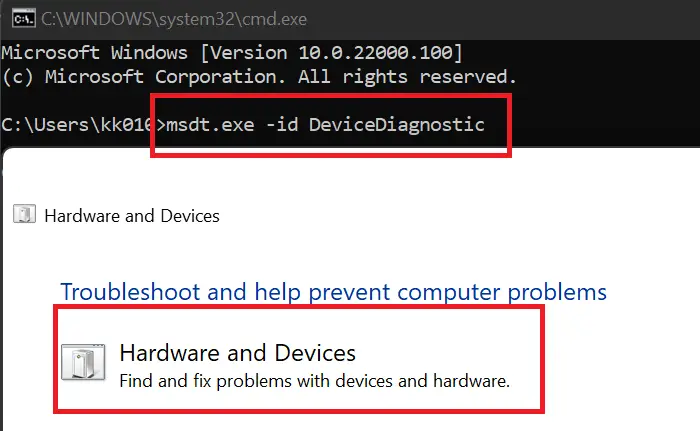
ตอนนี้ เราจะใช้ยูทิลิตีในตัว Windows เพื่อสแกนคอมพิวเตอร์ของคุณเพื่อทราบว่ามีอะไรผิดปกติและเหตุใดอุปกรณ์ชี้ตำแหน่งจึงไม่ตอบสนอง จากนั้นใช้วิธีแก้ปัญหาที่แนะนำ
โปรแกรมถอนการติดตั้งที่ดีที่สุด 2018
เนื่องจากเราไม่สามารถใช้เมาส์ได้ ให้เราขอความช่วยเหลือจากแป้นพิมพ์ เปิด วิ่ง โดย Win + R พิมพ์ 'ซม.' แล้วกด Ctrl + Shift + Enter คลิก ใช่ เมื่อพรอมต์ UAC ปรากฏขึ้น ตอนนี้พิมพ์คำสั่งต่อไปนี้แล้วกด Enter เพื่อเปิด ตัวแก้ไขปัญหาฮาร์ดแวร์ .
msdt.exe -id DeviceDiagnostic
สุดท้าย ทำตามคำแนะนำบนหน้าจอเพื่อทำงานให้เสร็จ
เราหวังว่าคุณจะสามารถแก้ไขปัญหาได้โดยใช้วิธีแก้ไขปัญหาที่กล่าวถึงในบทความนี้
อ่าน: เมาส์กระตุก กระตุก ค้าง หรือค้างบนหน้าจอ
จะทำอย่างไรเมื่อเมาส์ของคุณค้างอยู่กลางหน้าจอ?
หากเมาส์ของคุณติดอยู่ตรงกลางหน้าจอ ตรวจสอบให้แน่ใจว่าทัชแพดของคุณไม่ได้ถูกปิดใช้งาน คุณต้องตรวจสอบแป้นพิมพ์ของแล็ปท็อปและดูว่ามีปุ่มดังกล่าวอยู่หรือไม่ ในกรณีที่มีปุ่มทัชแพดเปิดใช้งานอยู่ ให้ปิดปุ่มนั้นแล้วดูว่าปัญหาได้รับการแก้ไขหรือไม่ หากใช้เมาส์ภายนอก ให้ถอดปลั๊กแล้วเสียบใหม่อีกครั้ง ปัญหาของคุณควรจะได้รับการแก้ไข หากไม่ได้ผล ให้ตรวจสอบวิธีแก้ไขปัญหาดังกล่าวเพื่อแก้ไขปัญหา
เหตุใดตัวชี้เมาส์ของฉันจึงติดขัดใน Windows 11
หากตัวชี้เมาส์ค้างบนหน้าจอและค้างเป็นครั้งคราว ตรวจสอบให้แน่ใจว่า ไดรเวอร์ทัชแพดเป็นรุ่นล่าสุด . ไม่เพียงแค่นั้น ความเสียหายของไดรเวอร์เมาส์ยังอาจนำไปสู่พฤติกรรมที่แปลกประหลาดของเมาส์อีกด้วย มีสาเหตุอื่นๆ เช่น การเรียกปุ่มล็อคทัชแพดโดยไม่ได้ตั้งใจ และการกำหนดค่าที่ไม่ถูกต้องในการตั้งค่าทัชแพดหรือเมาส์
อ่านเพิ่มเติม: ไดรเวอร์ทัชแพดไม่แสดงใน Device Manager














